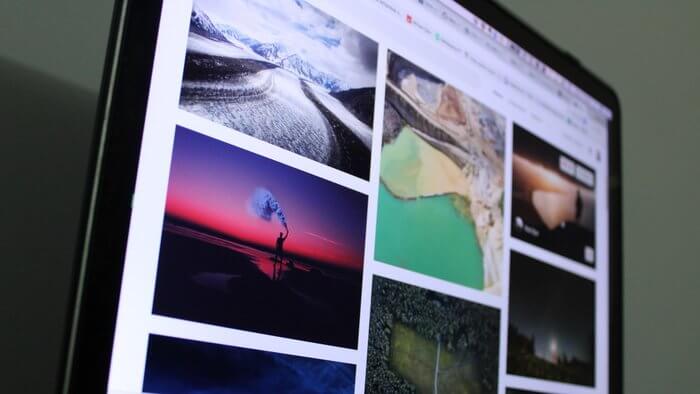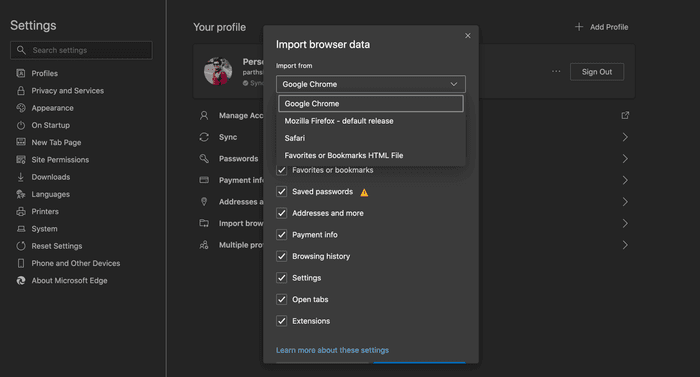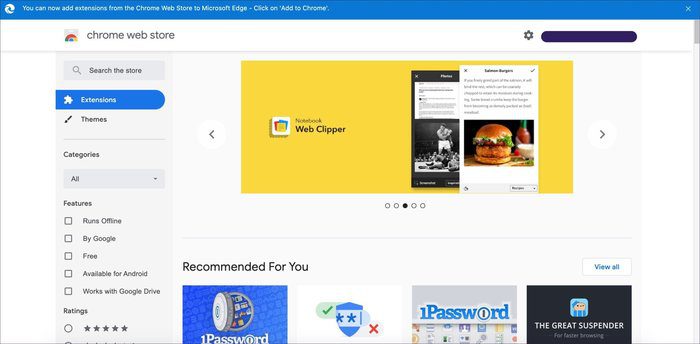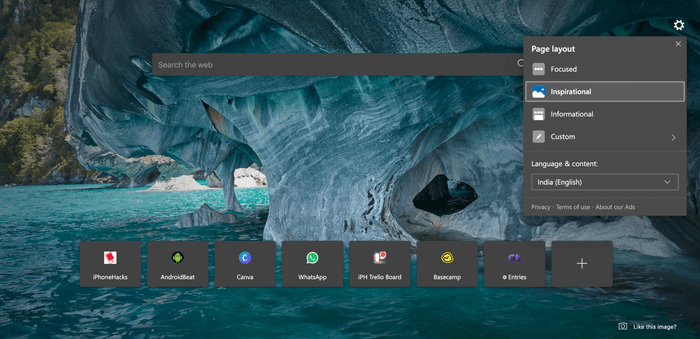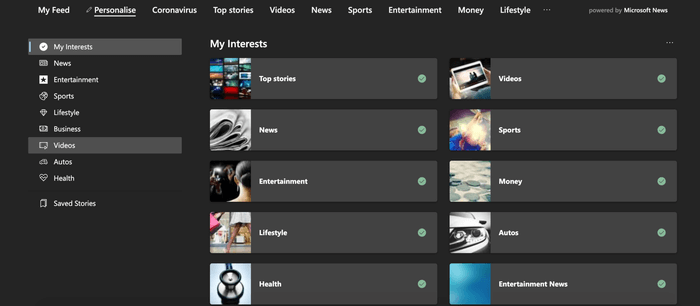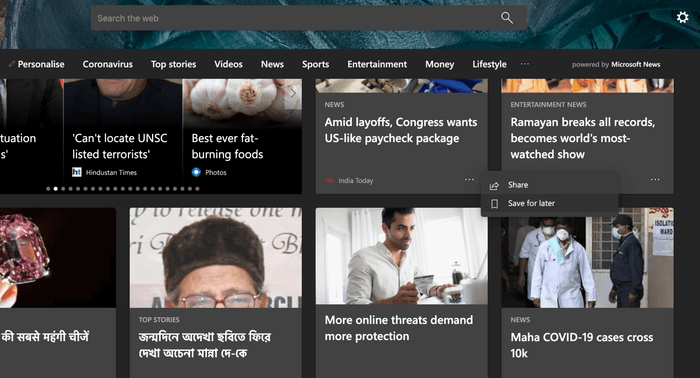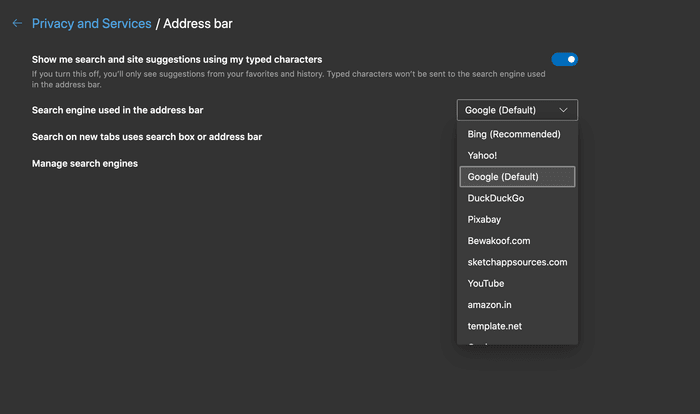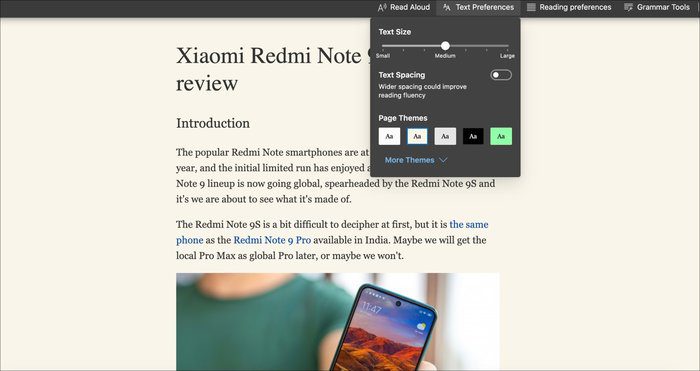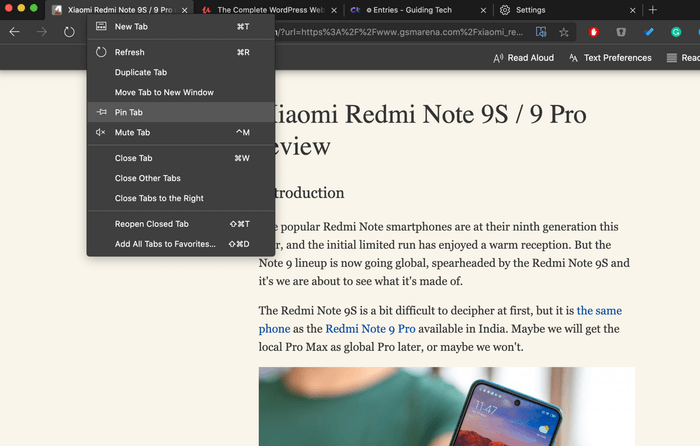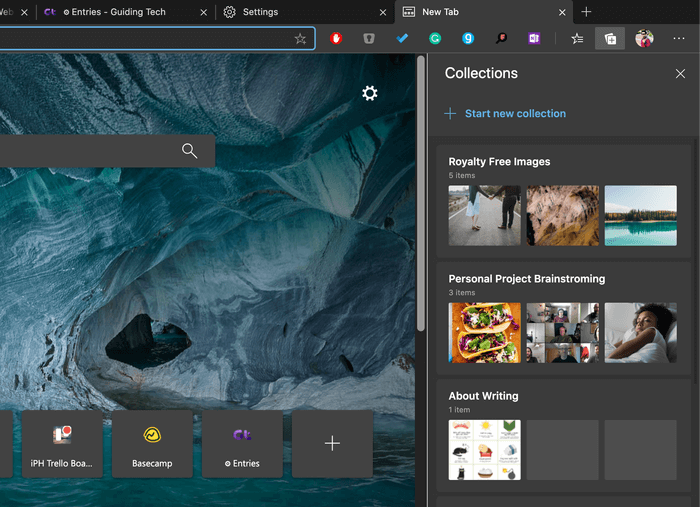Microsoft Edge Chromium 的 11 大提示和技巧
減法 窗戶10 ,微軟宣布 Project Spartan 瀏覽器 - Microsoft Edge 全新。 該瀏覽器基於 Microsoft 的 EdgeHTML 渲染引擎。 由於不同的 Web 渲染引擎,Edge 瀏覽器從未受到開發者的廣泛關注。 Microsoft Edge 缺少一長串擴展支持,並且一些流行網站通常無法與默認的 Windows 10 瀏覽器一起正常工作。 微軟終於放棄了發布基於 Chromium 的 Edge 瀏覽器。
經過幾次更新,該公司對新的 Edge 瀏覽器充滿信心,它已經取代了 Windows 和 macOS 上的舊顯示器。 新的 Microsoft Edge 瀏覽器有很多令人喜歡的地方。
如果您是基於 Chromium 的 Microsoft Edge 瀏覽器的新手,那麼這篇文章可能是您的最佳讀物。 我們將討論 Microsoft Edge Chromium 的 11 大提示和技巧。 讓我們開始吧。
下載適用於 Windows 和 macOS 的 Microsoft Edge
1.導入瀏覽器數據
在 Microsoft Edge 瀏覽器中從頭開始之前,您可能需要從舊安裝的瀏覽器中導入您的歷史記錄、書籤和其他信息。 Microsoft . 允許您 通過從以前的瀏覽器導入數據 您正在使用的。
打開 Microsoft Edge,單擊頂部的三個點菜單,然後轉到設置。 轉到配置文件 > 導入瀏覽器數據。 在這裡,您可以選擇您的 Web 瀏覽器、Microsoft Edge 配置文件以及您可以從所選瀏覽器導入的項目列表。 該列表包括收藏夾、保存的密碼、地址、付款信息、打開的選項卡、擴展程序等。 我強烈建議在凝視之前練習這種做法。
2. 使用 Chrome 商店
你知道嗎? 幾乎每個 Chrome 擴展都與 Microsoft Edge 一起使用? 由於該瀏覽器構建在與 Chrome 相同的 Web 渲染引擎上,因此它也可以從 Chrome Web Store 安裝擴展程序。 轉到網絡上的 Chrome 網上應用店並下載相關擴展程序。
3.使用深色主題
集成 Windows 10 和 macOS 適用於整個系統的深色主題. 幸運的是,微軟對 Edge 瀏覽器也做了同樣的事情。 它支持淺色和深色主題。 您可以轉到瀏覽器設置 > 外觀 > 主題,然後從默認、明亮或黑暗中進行選擇。 我希望在未來的更新中看到自動暗模式。
4.切換頁面佈局
Microsoft Edge 提供繁忙的主頁。 它提供了必應搜索欄、經常訪問的網站、必應圖片作為壁紙,以及底部的 Microsoft 新聞集成。 但是,您可以根據自己的喜好進行更改。
在主頁上,單擊“設置”圖標並從“焦點”(乾淨)、“勵志”(帶有背景)、“信息”(帶有 Microsoft 新聞集成)和“自定義佈局”中進行選擇。
5.自定義新聞
微軟新聞是谷歌新聞的直接競爭對手。 它建在主屏幕上。 從底部菜單中,單擊個性化,它將打開我的興趣列表。 選擇您感興趣的相關主題並刪除不必要的主題。
6.保存新聞廣播以供以後閱讀
Microsoft 允許您保存新聞故事以供以後閱讀。 在您繁忙的工作時間,您可以查看新聞標題,如果您有興趣,請單擊新聞標題下方的三點菜單,然後選擇保存以備後用。 要訪問保存的列表,請轉到個性化菜單並轉到保存的故事列表。
7.更改默認搜索引擎
正如預期的那樣,微軟正在強迫消費者使用其必應搜索引擎。 但是,您可以從設置中更改它。 打開設置>隱私和服務>向下滾動到地址欄並將Google設置為您的驅動器 用戶在地址欄中搜索。
您還可以將瀏覽器設置為在設備上打開 Google 主頁時打開它。 轉到瀏覽器設置 > 啟動時 > 選擇打開特定頁面並將 Google 設置為默認主頁。
8.使用閱讀模式
Microsoft Edge 具有出色的閱讀模式,可以從網頁中刪除廣告和不必要的混亂。 當您訪問網頁時,只需點擊地址欄中的閱讀器圖標,閱讀模式將提供一個乾淨的界面來閱讀帖子。
您可以更改字體大小、樣式、閱讀模式背景,甚至可以要求系統大聲朗讀帖子。
9.固定瀏覽器標籤
您可以將訪問最多的網頁固定到 Edge 瀏覽器。 我用它所有的時間。 只需右鍵單擊任何 標籤 ,選擇 Pin 選項卡,它將被放置在左上角。 因此,當您打開瀏覽器時,將加載相同的選項卡,並且網頁已經為您準備好。
10. 使用微軟邊緣套裝
微軟最近推出 Edge 瀏覽器中的群組功能。 現代信號管理器。 您可以創建一組網頁和筆記,並在組中為其指定相關標題。 搜索時很有用。
單擊組圖標,選擇開始一個新組,添加標題,然後您就可以添加網頁和註釋了。
11. 查看您的隱私設置
默認情況下,它提供 Microsoft Edge 採用平衡的方法來阻止惡意跟踪器。 您可以將這些設置更改為嚴格模式,該模式禁止 大多數跟踪器來自該站點。 也可以切換到基本模式。 打開設置 > 隱私和服務,然後從可用選項中進行選擇。
像專業人士一樣使用 MICROSOFT EDGE
Microsoft Edge Chromium 是該軟件公司提供的出色產品。 在列出的提示中,默認閱讀器模式和 Microsoft Edge 組是我最喜歡的兩個選項。 你呢? 在下面的評論部分發出聲音。